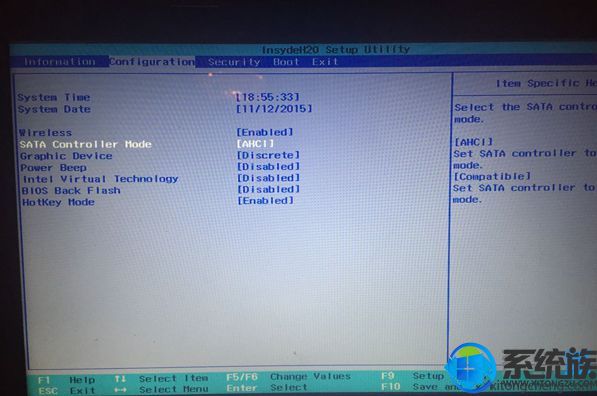联想电脑ide/ahci硬盘模式怎么切换|通过bios设置ide/ahci格式教程
发布时间:2018-05-10 18:09:55 浏览数: 小编:jiwei
安装系统过程中无论是Ghost,还是未在安装光盘中集成了SATA驱动的XP系统,都会出现安装失败或者是Ghost之后开机蓝屏的情况,都是因为无法支持AHCI的硬盘模式。如果初始安装系统的时候没有安装AHCI驱动,则无法开启,开启后就会蓝屏,这样的情况下,必须先将BIOS选择回到IDE模式,手动安装AHCI驱动,修改注册表后,选择AHCI重启就可以了。
win7系统之后一般都采用ahci模式了,所以如果你安装电脑出现蓝屏,那可能是ide没改成ahci,如果装xp蓝屏那可能是ahci要改成ide。由于现在联想电脑份额蛮高,所以小编下面以联想电脑为例,为大家说明通过bios设置ide/ahci格式教程。
注意事项:
1、本文介绍的是硬盘模式不是硬盘分区表,MBR、GPT是分区表,AHCI、IDE是硬盘模式
2、硬盘模式需要装系统之前修改,尤其是用U盘装系统,先进BIOS改硬盘模式,避免安装系统失败
3、win7之后系统需要用AHCI模式,本文仅介绍怎么在BIOS设置AHCI或IDE,其中一个不行,就改成另外一个,步骤都是一样的
1、启动笔记本时按F1或Fn+F1进入BIOS,在Config下选择Serial ATA(SATA)回车;
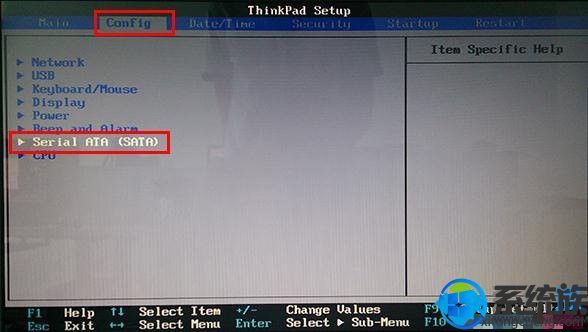
2、选择SATA Controller Mode Option回车,选择AHCI回车,按F10保存重启。
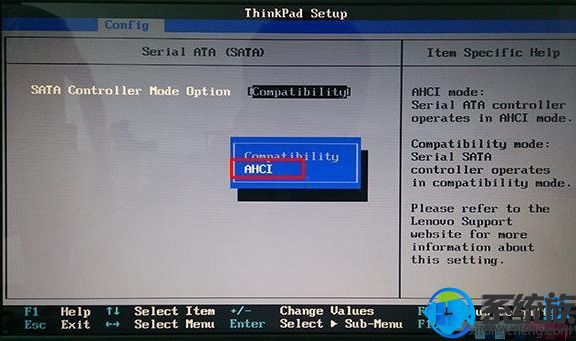
二、联想一体机BIOS开启AHCI
1、以c340为例,启动时按F1或Del进入BIOS,按→切换到Devices,选择ATA Drive Setup回车;

2、选择SATA Mode按回车键,在弹出的小窗口选择AHCI Mode回车,最后按F10保存重启。

三、联想小新笔记本BIOS开启AHCI
1、启动时按F2进入BIOS,如果不行,参考联想小新v2000 biso设置详细说明;
2、在BIOS中,按→方向键移到到Configuration,选择SATA Controller Mode回车,选择AHCI,回车,最后按F10保存重启。